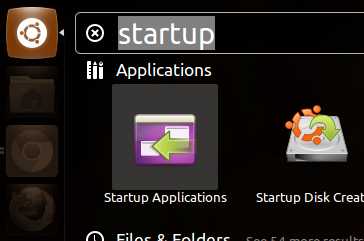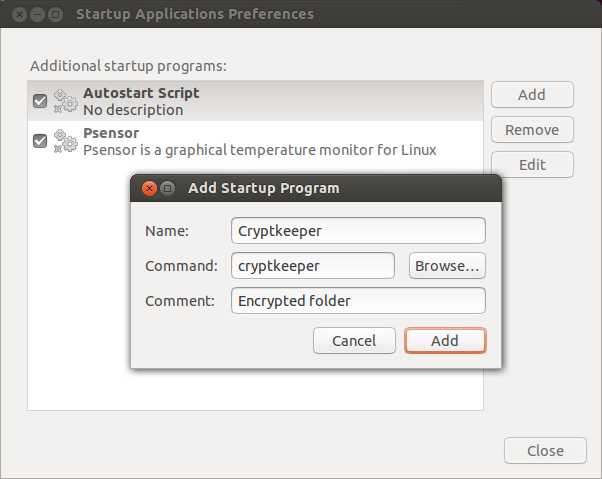如何在 Linux 上使用密码保护文件夹或目录
假设您的 Linux 主目录中有一个文件夹,其中存储了您不希望任何人在没有密码的情况下访问的安全文档文件。这样,即使有人设法控制您的计算机并访问您的主目录,您的私人文件仍然有另一道防线。
Cryptkeeper 是一个管理加密文件夹的 Linux 系统托盘小程序。在其之下,EncFS(一种基于 FUSE 的加密文件系统)处理透明的加密和解密。
在本教程中,我将描述如何使用 Cryptkeeper 在 Linux 上对文件夹进行密码保护。
在 Fedora 中安装 Cryptkeeper
您可以从 Fedora 的基础存储库安装 Cryptkeeper:
$ sudo yum install cryptkeeper
安装后,进入应用程序→系统工具→Cryptkeeper启动Cryptkeeper。
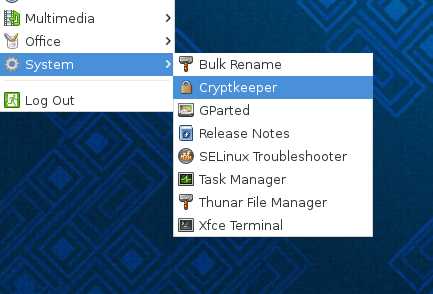
在 Debian、Ubuntu 或 Linux Mint 中安装 Cryptkeeper
$ sudo apt-get install cryptkeeper
请注意,Cryptkeeper 在 Ubuntu 18.04 或更高版本的 Ubuntu 基础存储库中不再可用。在较新的 Ubuntu 系统上,直接使用 EncFS 来密码保护目录。
在 Ubuntu 上,您可以通过 Unity Dash 启动 Cryptkeeper。在 Debian 或 Linux Mint 上,转到 Applications → System Tools → Cryptkeeper 启动 Cryptkeeper。
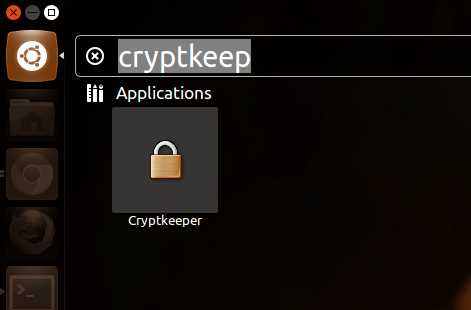
注意:如果 Unity 顶部面板通知区域中没有显示 Cryptkeeper 指示器,可能是由于系统托盘新的白名单消除策略所致。要解决此问题,首先获取 systray-whitelist 值,并将 Cryptkeeper 附加到现有白名单,如下所示。
首先浏览当前白名单:
$ gsettings get com.canonical.Unity.Panel systray-whitelist
['JavaEmbeddedFrame', 'Wine', 'Update-notifier']
将 Cryptkeeper 添加到白名单:
$ gsettings set com.canonical.Unity.Panel systray-whitelist "['JavaEmbeddedFrame', 'Wine', 'Update-notifier', 'Cryptkeeper']"
使用 Cryptkeeper 加密文件夹
激活后,Cryptkeeper 指示器将显示在右上角的桌面面板中。单击指示器,然后选择新建加密文件夹以创建新的加密文件夹。

选择要密码保护的文件夹的名称及其位置。
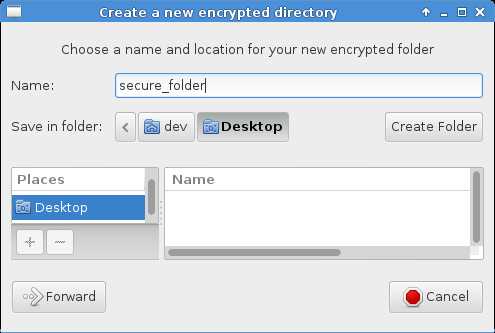
输入新加密文件夹的密码。一旦您点击Forward按钮,它将创建一个新的加密文件夹。
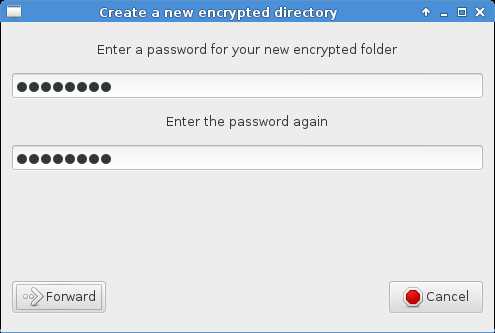
要访问加密文件夹,您需要先将其打开。要打开现有的加密文件夹,请单击 Cryptkeeper 指示器,然后单击文件夹名称。系统将提示您输入密码。打开文件夹后,您可以自由访问其中的内容。要再次用密码保护文件夹,只需单击 Cryptkeeper 指示器中的文件夹名称即可关闭文件夹。
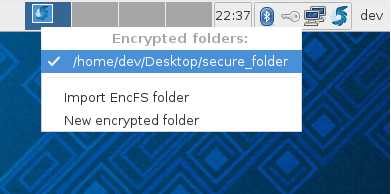
在桌面上自动启动 Cryptkeeper
如果您想将 Cryptkeeper 指示器设置为在桌面上自动启动,请执行以下操作。
在费多拉上:
选择设置下的会话和启动菜单。
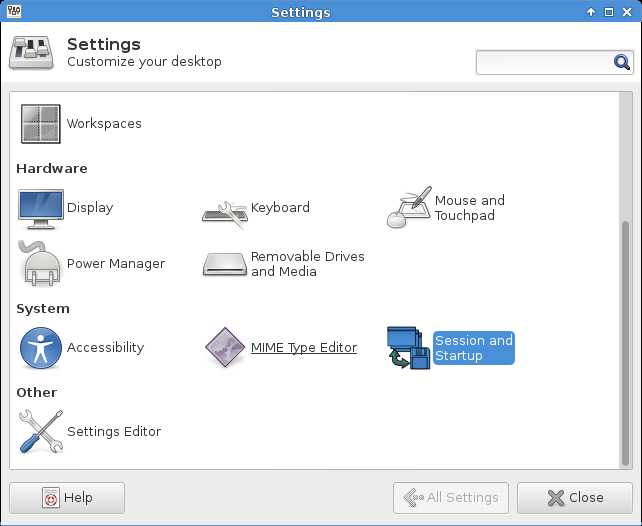
在应用程序自动启动选项卡下添加Cryptkeeper。
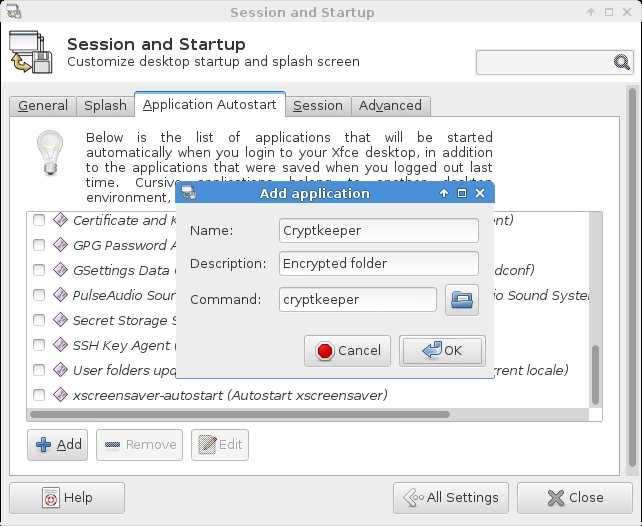
在Ubuntu上:
通过 Dash 启动启动应用程序菜单,并将 Cryptkeeper 添加为启动程序。